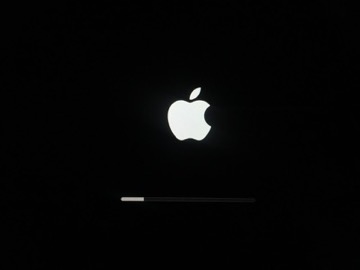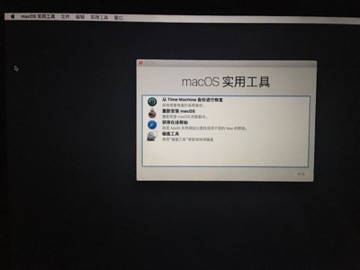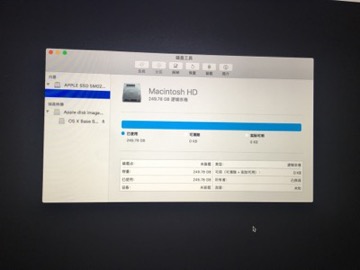今天擦桌子的时候顺便擦了下我的 MBP,为了不在擦的时候按下键盘误操作,所以在擦之前我把 Mac 关机了。等到下午没事开机时却遇到了个大大的问题:进度条走到百分之八十左右的时候卡住,卡一会之后就关机了!接着又试了好几次,还是不行,我有点慌了,此本追随我快三年了,可不能有个三长两短啊,于是赶忙开始在网上查找解决方法。
Rest
查找了好多的文章,总结起来就是以下三种方法
- 重置 SMC
- 重置 NVRAM
- 重装系统
接下来我给简单介绍下,以及哪些场景适合使用。
What’s SMC ?
SMC : System Manager Controller 基于 Intel 的 Mac 上的 系统管理控制器 ,简单理解就是用于管理电源,风扇,键盘灯,屏幕背光等等,以下是官方介绍:
在基于 Intel 的 Mac 电脑上,SMC 负责管理以下及其他低级功能:
- 对按下电源按钮的操作做出响应
- 对 Mac 笔记本电脑上显示器屏幕盖的开合做出响应
- 电池管理
- 热能管理
- SMS(突发移动感应器)
- 环境光度感应
- 键盘背光
- 状态指示灯 (SIL) 管理
- 电池状态指示灯
- 为某些 iMac 显示器选择外部(而非内部)视频来源
何时需要重置 SMC
这个管理系统也会出问题,等出了问题后可以重置下,一切从新开始,那么何时需要重置呢?这是官网罗列的情况:
- 尽管电脑工作负荷不重且通风良好,但电脑风扇依然高速旋转。
- 键盘背光灯行为有些异常。
- 状态指示灯 (SIL) 行为有些异常。
- 电池指示灯(如果有的话)行为有些异常(在配有不可拆卸电池的 Mac 笔记本电脑上)。
- 显示器背光灯不能对环境光线变化做出正确响应。
- 电脑不能在电源按钮按下时做出正确响应。
- Mac 笔记本电脑不能对屏幕盖的开合做出正确响应。
- 电脑意外进入睡眠状态或关机。
- 电池不能正常充电。
- MagSafe 电源适配器的 LED 指示灯不能正确地指示活动状态。
- 尽管电脑的 CPU 利用率并不是非常高,但运行速度异常缓慢。
- 应用程序打开时,其图标可能会在 Dock 中“弹跳”较长一段时间。
- 应用程序打开后,可能无法正常工作或停止响应。
- 支持目标显示器模式的电脑无法正常进入或退出目标显示器模式,或意外地进入或退出目标显示器模式。
- 移动电脑时,Mac Pro(2013 年末)上的 I/O 端口周围的背光灯未激活。
起初我的 MBP 并没有些问题之一,后来一直折腾的时候遇到了两个问题:
- 开机之后 CPU 风扇立马疯狂高速旋转
- 插上电源后,电源指示灯不亮
反复按住电源键强制关机几次后,仍然如此,然后我试着重置 SMC,结果确实解决了上面两个问题!
如何重置 SMC
带 Touch ID 的 2016 新款 MacBook Pro,则 Touch ID 按钮就是电源按钮。
- 将 Mac 关机,不能正常关,就强制关掉
- 拔下电源适配器
- 同时按下
左侧Shift + Control + Option + 电源键,按住这些按键和电源按钮 10 秒后松开 - 重新连接电源适配器后重启
点击查看官网对 SMC 的介绍。
What’s NVRAM ?
NVRAM : Non-Volatile RAM 非易失性随机访问存储器,其实就是一小部分特殊的内存,Mac 利用这些部分内存来储存某些设置从而实现更加快速的访问!这些设置可能包括 : 音量、显示屏分辨率、启动磁盘选择、时区,以及最近的内核崩溃信息等。
何时需要重置 NVRAM
如果上面说的那些设置出现问题后,就可以考虑重置 NVRAM 了。例如, Mac 并非从“启动磁盘”偏好设置中选定的磁盘启动,或者在 Mac 启动前短暂地显示了一个问号图标,则可能需要重置 NVRAM。
如何重置 NVRAM
- 将 Mac 关机
- 重新开机后立即同时按下
Option + Command + P + R不要松手,电脑会自动重启,至少重启两次后就可以松开了 - 松手后进入系统即可
不过进入系统后,可能之前设置的音量、分辨率、启动磁盘、时区等会被重置,可以在系统偏好设置里修改。
台式机需要电池供电
每次断开 Mac 电源后,下次启动后发现音量或时区等设置均会重置时,就需要更换 Mac 中的电池了。这个小电池在主板上卡着,为的是断开电源后帮助 NVRAM 保存设置。读到这你是不是想起了 CMOS 呢?感觉 Mac 上这个 NVRAM 跟 CMOS 很像呢。
点击查看官网对 SMC 的介绍。
Commad + R
我的 MBP 不能开启并非以上问题导致的,我在网上查到一个 实用工具模式,进入方式:
- 按下
Commad + R一直不动 - 按一下开机键松开
- 等个几秒看到进度条后松开
Commad + R即可
如图:
选择 磁盘工具
Fuck !磁盘空间是 0KB !!!
为何会这样,我记得明明有好几个 G 的可用空间的啊,我怀疑是苹果给我下载了系统更新,重新开机会会解压然后然后,结果解压后导致我的空间没了,所以每次都是卡在百分之八十左右的地方,卡一会之后系统就自动关机了!看到这个就大概知道是怎么回事了,自然也能想到解决的办法 — 进PE,删除无用文件,腾出来一些空间给系统用!
接下来的事情更是曲折,还是再写一篇文章来介绍(吐槽)吧!